Импорт товара в магазины OpenCart и OcStore
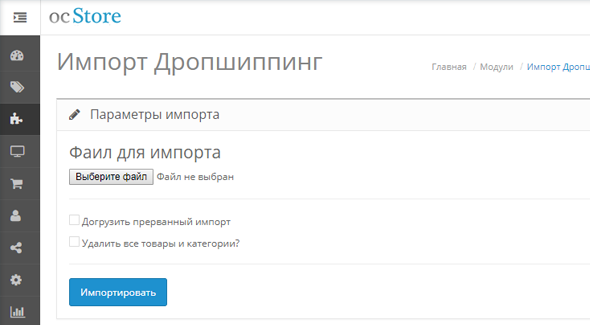 Специально для Вас, мы разработали модуль импорта для магазинов Opencart и OcStore.
Специально для Вас, мы разработали модуль импорта для магазинов Opencart и OcStore.
Основные возможности модуля:
- Импорт товара
- Импорт категорий
- Импорт свойств товара
- Импорт изображений
- Обновление цен и остатков
- Полная очистка магазина перед импортом
- Дозагрузка прерванного импорта
Установка и использование
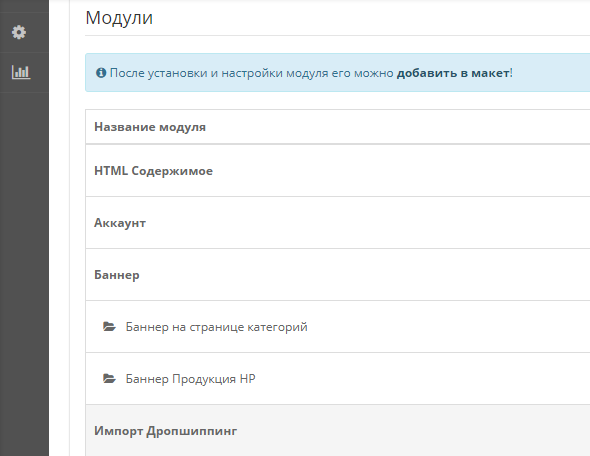 Установка модуля импорта крайне проста. Вам нужно скачать модуль, который соответствует версии Вашего
магазина, и просто скопировать содержимое архива в корневой каталог сайта. В архиве с модулем импорта
есть файл README.txt, в котором Вы найдете весь список версий поддерживаемых магазинов. Посмотреть
версию Вашего магазина Вы можете в админ-панели, в самом низу страницы. После установки, модуль импорта
появится в списке ваших модулей и будет иметь название "Импорт Dropship B2B"
Важно! Для работы модуля необходимо наличие русского языка на вашем сайте.
Установка модуля импорта крайне проста. Вам нужно скачать модуль, который соответствует версии Вашего
магазина, и просто скопировать содержимое архива в корневой каталог сайта. В архиве с модулем импорта
есть файл README.txt, в котором Вы найдете весь список версий поддерживаемых магазинов. Посмотреть
версию Вашего магазина Вы можете в админ-панели, в самом низу страницы. После установки, модуль импорта
появится в списке ваших модулей и будет иметь название "Импорт Dropship B2B"
Важно! Для работы модуля необходимо наличие русского языка на вашем сайте.
Загрузка товара
Для загрузки товара вам понадобится файл с товарами в формате YML. Его можно получить в личном кабинете системы Dropship B2B, в меню "Настройки", раздел "Выгрузка каталога товаров". Сначала нужно выбрать интересующие Вас категории товаров и бренды, после чего нажать кнопку "Подтвердить". Далее выбираете "Формат файла выгрузки" - YML, "Тип выгрузки каталога" - Полная, "Фотографии товара" - Получить в архиве. Когда архив с фото и файлом импорта будет готов, Вам на почту, указанную при регистрации, придет ссылка на его загрузку. Полученные фотографии товара нужно загрузить на ваш сервер в папку image. Расположение фотографий должно выглядеть следующим образом: / каталог_сайта / image / photos / 0000XXXXX / 0000XXXXX.jpg. Далее откройте настройки модуля импорта, выберите Ваш файл YML и нажмите на кнопку "Импортировать". Если вы хотите удалить все старые товары и категории перед импортом, поставьте галочку "Удалить все товары и категории". Если процесс импорта был прерван, поставьте галочку "Догрузить прерванный импорт".
Обновление цен и остатков
 Модуль импорта поддерживает не только файлы загрузки товара, но и обновления цен и остатков. Чтоб
обновить цены и остатки в своем магазине, необходимо получить файл обновления цен и остатка в личном
кабинете системы Dropshipp B2B в меню "Настройки", раздел "Выгрузка каталога товаров". У вас уже должны
быть выбраны интересующие Вас категории товаров и бренды после полной выгрузки каталога. Далее выбираете
"Формат файла выгрузки" - YML, "Тип выгрузки каталога" - Обновление цен и остатка, после чего нажимаете
кнопку "Получить файл". Он будет скачан в Вашем браузере. Далее, в настройках модуля импорта, выберите
скачанный файл обновления и нажмите кнопку "Импортировать". По завершении работы, модуль покажет
соответствующее сообщение.
Модуль импорта поддерживает не только файлы загрузки товара, но и обновления цен и остатков. Чтоб
обновить цены и остатки в своем магазине, необходимо получить файл обновления цен и остатка в личном
кабинете системы Dropshipp B2B в меню "Настройки", раздел "Выгрузка каталога товаров". У вас уже должны
быть выбраны интересующие Вас категории товаров и бренды после полной выгрузки каталога. Далее выбираете
"Формат файла выгрузки" - YML, "Тип выгрузки каталога" - Обновление цен и остатка, после чего нажимаете
кнопку "Получить файл". Он будет скачан в Вашем браузере. Далее, в настройках модуля импорта, выберите
скачанный файл обновления и нажмите кнопку "Импортировать". По завершении работы, модуль покажет
соответствующее сообщение.
